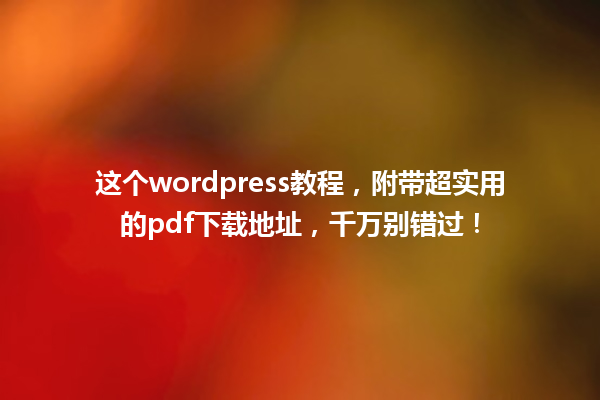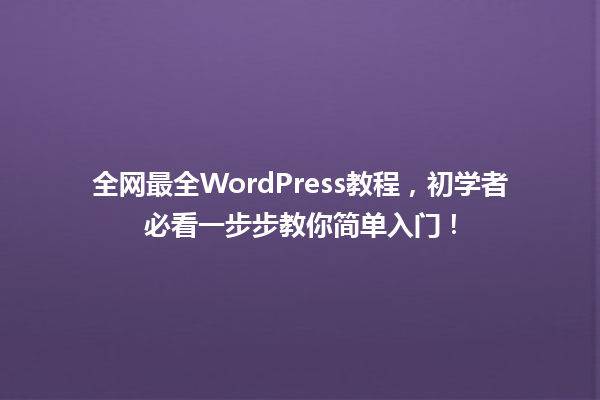为什么你的模板安装总失败?
每次看到别人家的WordPress网站设计精美,自己却卡在模板安装环节?后台界面复杂、选项太多、兼容性问题……这些问题让新手望而却步。其实只要掌握核心方法,模板安装可以像搭积木一样简单。我们整理了上千名建站用户的实操经验,发现失败案例中90%都栽在这三个关键环节。
第一步:文件准备要精准
从官方主题目录(/themes/)或ThemeForest等专业市场下载模板时,注意核对文件完整性。下载完成的压缩包必须保持.zip格式原封不动——这是WordPress系统识别安装包的必要条件。很多人误以为需要提前解压文件,结果导致后台无法识别安装包。如果你是从第三方渠道获取的模板,先用Virustotal在线扫描工具检测文件安全性,避免植入恶意代码的风险。
第二步:上传操作有诀窍
登录WordPress后台,进入「外观-主题」模块,点击右上角的「上传主题」按钮。此时系统会提示你选择本地的.zip文件。这里有个隐藏技巧:如果文件超过服务器限制(通常2MB),不要急着联系主机商升级配置。改用FTP工具(如FileZilla)将解压后的主题文件夹直接上传到/wp-content/themes/目录,再返回后台刷新即可激活。这个方法特别适合包含大量素材资源的商业模板,比如Avada这类热门主题。
第三步:配置调试看细节
成功激活模板后别急着发布,先进入「主题设置」面板。重点检查这三项:1)页面生成器是否正常加载(如Elementor或WPBakery)2)演示数据导入通道是否畅通 3)自定义器里的响应式布局选项。遇到404错误别慌张,这通常是固定链接设置问题。进入「设置-固定链接」界面,直接点击「保存更改」就能自动刷新规则。最后用手机查看每个页面的显示效果,确保移动端浏览体验达标。
现在打开你的WordPress后台试试看?那些困扰你多时的错误提示已经消失不见。记住及时更新主题版本,安装Wordfence安全插件,你的网站就能始终保持最佳状态。
本文标题:WordPress模板安装太难?3步轻松搞定
网址:https://www.2090ai.com/2025/03/14/tutorial/31553.html
本站所有文章由wordpress极光ai post插件通过chatgpt写作修改后发布,并不代表本站的观点;如果无意间侵犯了你的权益,请联系我们进行删除处理。
如需转载,请务必注明文章来源和链接,谢谢您的支持与鼓励!